Vill du fylla i en hel del mycket liknande former? Är läsbar din handstil knappt? Det finns ett antal fall i livet när du behöver fylla ut ett stort antal blanketter med information som är nästan samma. Till exempel kanske du ansöker om ett antal positioner statstjänsteman. Du kan bara fördriva tiden med papper och penna, eller....
Steg
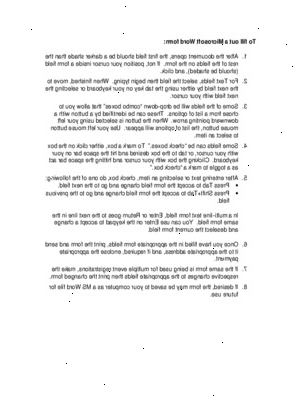
- 1Skanna formuläret. Sätt en bit tom vitt papper speglar den ursprungliga för att minimera den grad till vilken den omvända av formuläret visar på framsidan.
- 2Du bör använda 300 eller 400 dpi, varken mer eller mindre. Välj "Minska moaré" alternativet. Se till att skanningen är väldigt rak och mycket ren.
- 3Öppna Word. Välj Infoga, Bild, Från fil och navigera till den skannade filen, markera filen och klicka på OK.
- 4Ändra storlek på bilden så att den fyller hela sidan. Du kan göra detta genom vänster-att klicka på bilden. Detta kommer att möjliggöra "handtag" på sidorna och hörnen av bilden. Dra hörnhandtagen till bortre hörnet av sidan.
- 5Du måste "zooma" in i arbetet nu, eftersom arbetet kommer att få tråkiga och nära härifrån på i. Från rullgardinsmenyn huvudmenyerna, välj Visa, Zooma och välj 200%. Klicka på OK.
- 6Använd musen för att flytta till första plats på den sida du vill skriva text.
- 7I verktygsfältet Rita, lite till vänster om mitten,
- 8I rullgardinsmenyn huvudmenyerna väljer Infoga, textruta. Markören kommer att förvandlas till en vertikal. Använd musen för att rita en textruta från övre vänstra till nedre högra hörnet, genom att dra musen.
- 9Högerklicka på textrutan och välj Formatera textruta på snabbmenyn. På fliken Färger och linjer, rekommenderar jag att du väljer Färg: Ingen fyllning, och Linje Färg: No Line. På Textruta på fliken försöka ställa alla interna bidrag till sina miniminivåer och möjliggöra Text Word Wrap i figur.
- 10Typ i vissa dummy text, och experimentera med textattributen (teckensnitt, storlek, etc). Sedan bort dummy text och lämna inställningarna.
- 11Nu kan du fylla i formuläret, och bara skriva ut i färg. Spara den för framtida behov eller återanvändning.
Tips
- Detta är lite enklare om du aktiverar verktygsfältet Rita. I rullgardinsmenyn huvudmenyerna, välj Verktyg, Anpassa och välj sedan fliken Verktygsfält. Klicka på Drawing kryssrutan (som nu ska visa en kontroll i kryssrutan), och välj sedan Stäng. Därefter kan du skapa textrutor genom att klicka på Skapa Textruta knappen.
- Kopiera och klistra in textrutor när du har fått en rätt. Sedan kan du dra den nya lådan på plats, och sträcka ut den i sin nya form. De textattribut kommer att stanna densamma.
- Bold typsnitt fungerar inte bra.
- Använd ett typsnitt som har mycket små storlekar. Blanketter ser bäst med 6 eller 8 storlekar punkters teckensnitt.
- De textrutor tenderar att "snäppa" in i olämpliga platser. Det är, gör de inte kern väl. Tålamod och kompromisser är användbar, eftersom tiggeri, vädjar och hotar inte fungerar.
Varningar
- Spara ditt arbete ofta!
- Ta många pauser.
- Använd Zoom.
